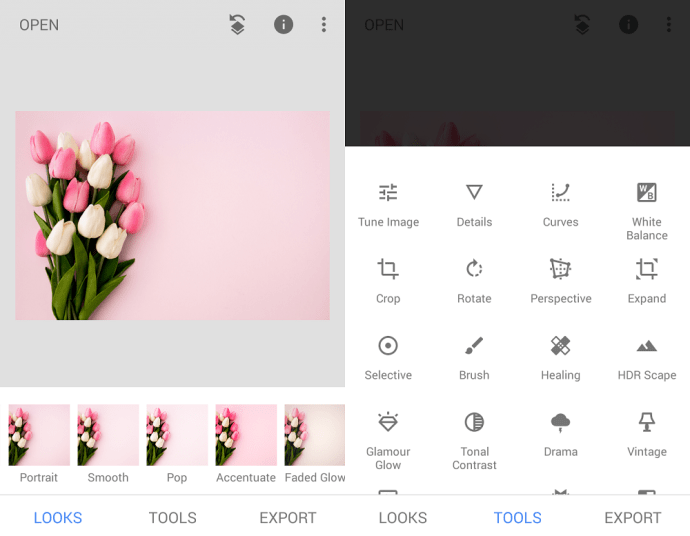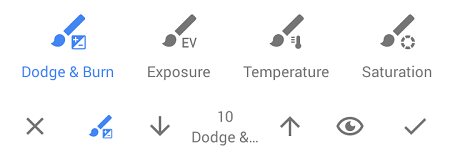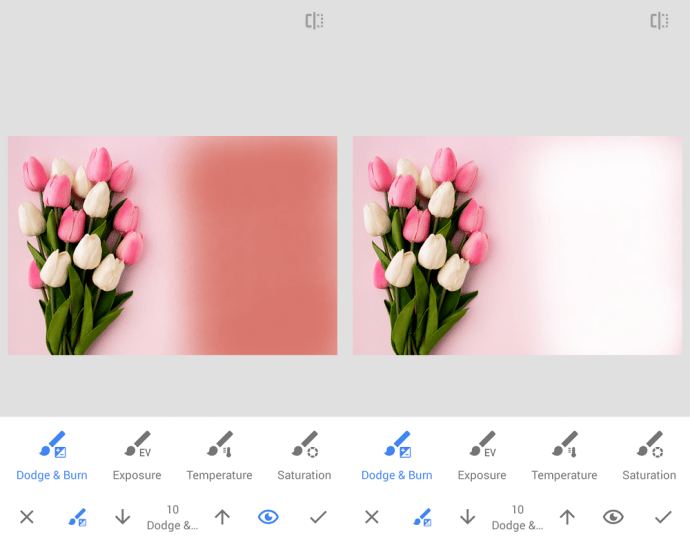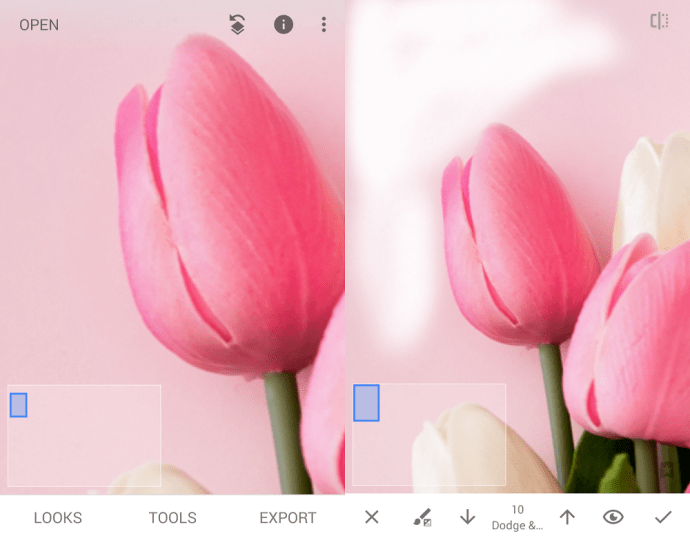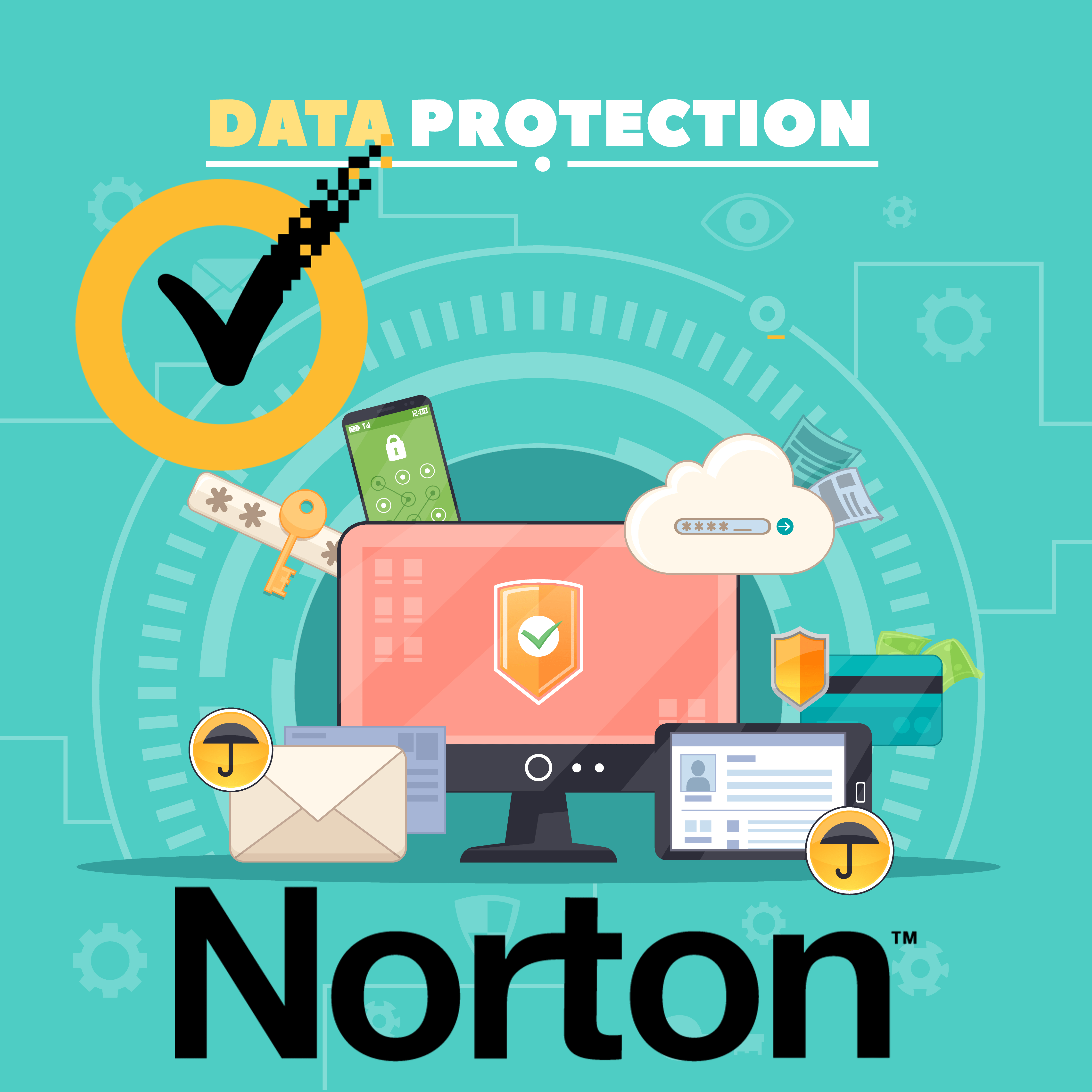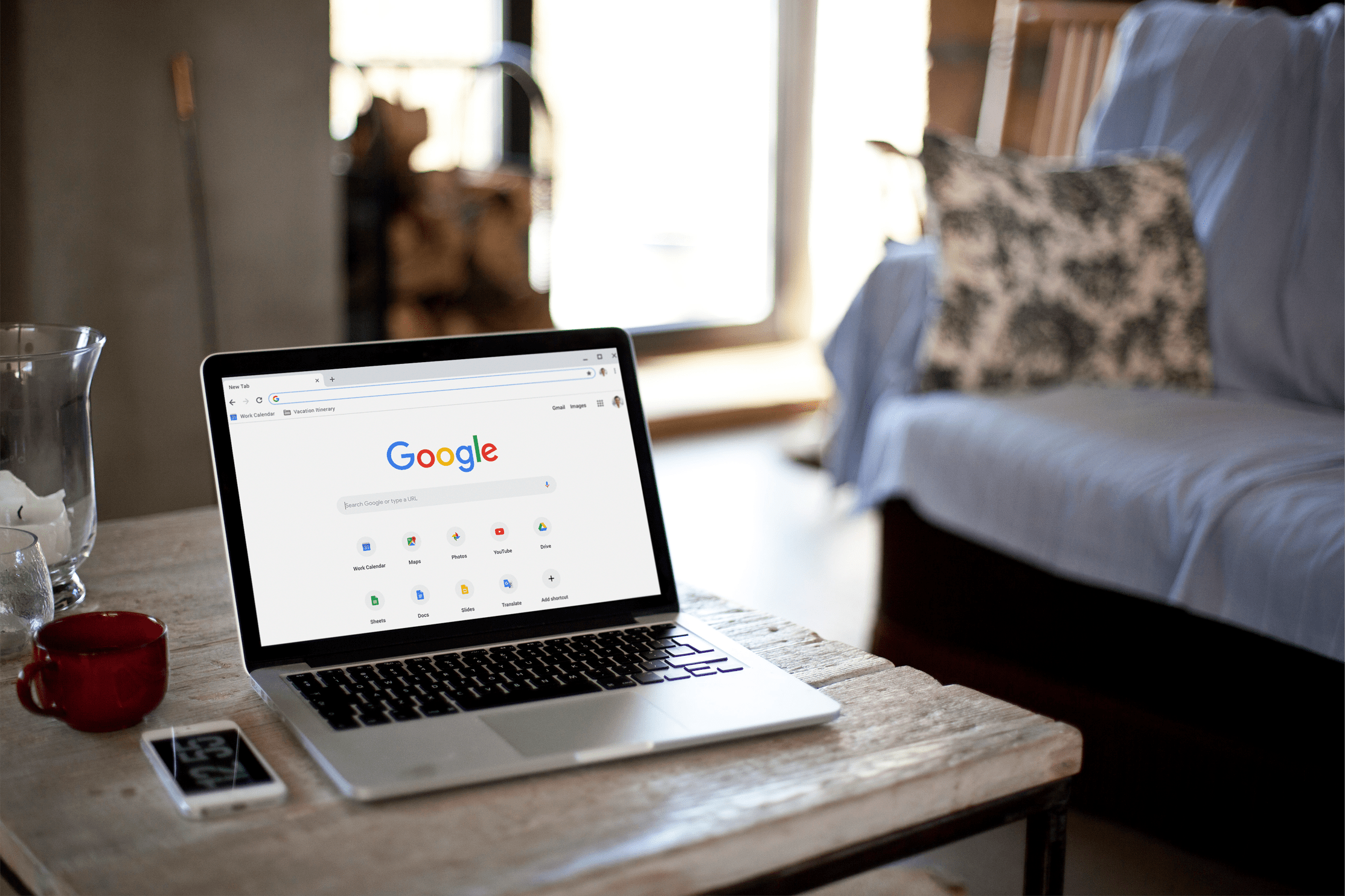Sekiranya anda telah mengambil foto yang sangat baik untuk profil Instagram anda tetapi mendapati latar belakangnya terlalu mengganggu, anda boleh dengan mudah mengurangkannya atau menghapusnya sepenuhnya menggunakan Snapseed. Perisian milik Google ini adalah alat penyuntingan gambar untuk Instagrammers di seluruh dunia. Tersedia untuk kedua-dua telefon Android dan iPhone, Snapseed memberikan anda ciri yang anda harapkan dari penyunting foto desktop dalam kemasan ringkas.

Artikel ini akan menunjukkan cara membuang latar belakang di Snapseed.
Sebelum awak mula
Setiap kali anda ingin mengedit foto di Snapseed, anda perlu membuka aplikasi dan mengetuk di mana sahaja pada skrin kelabu khas dengan tanda tambah besar di tengahnya. Sebagai alternatif, anda juga boleh mengetuk pautan "Buka" di sudut kiri atas skrin.

Setelah selesai, senarai foto terbaru anda akan dibuka. Anda boleh mengetuk foto dari senarai untuk memuatnya dan mula mengedit atau mengetuk tiga garis mendatar di sudut kiri atas dan memilih lokasi foto. Anda boleh memilih antara folder Google Drive, Gambar dan Muat Turun, Galeri telefon anda, dan aplikasi Foto. Cari foto yang ingin diedit, ketuk padanya, dan sudah waktunya untuk pergi.
Mengeluarkan Latar Belakang
Untuk contoh ini, kami akan menggunakan foto tulip merah jambu dan putih yang indah ini dengan latar belakang merah jambu.
Katakan bahawa atas sebab apa pun anda mahu membuang latar belakang merah jambu itu sepenuhnya dan menjadikannya putih. Untuk melakukan ini, anda perlu mengambil langkah berikut:
- Buka foto di aplikasi Snapseed.
- Ketik "Alat" di bahagian tengah bawah.
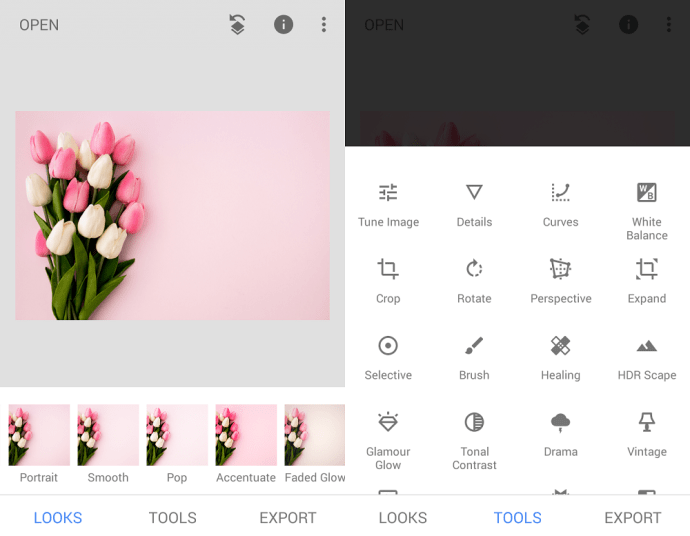
- Ini akan membuka senarai alat yang boleh anda gunakan untuk memanipulasi foto. Untuk tujuan memutihkan latar belakang, ketuk pada alat Berus. Anda akan menjumpainya di baris ketiga dari atas.
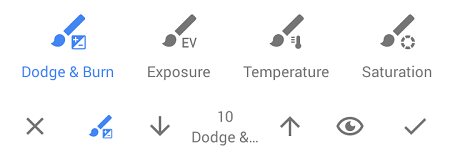
- Di menu di bahagian bawah layar, ketuk "Dodge & Burn".
- Gunakan anak panah atas dan bawah untuk menyesuaikan intensiti sikat, yang boleh berkisar antara -10 hingga 10. Untuk projek tertentu ini, kami akan menetapkannya menjadi 10.
- Mulailah menggerakkan jari anda ke latar belakang merah jambu yang ingin anda alih keluar. Gerakkan seolah-olah anda mewarnai dengan pensil, tetapi jangan menekan terlalu kuat pada skrin anda sehingga anda tidak merosakkannya. Anda akan melihat bahawa latar belakang secara beransur-ansur memudar ketika anda terus menggerakkan jari anda.
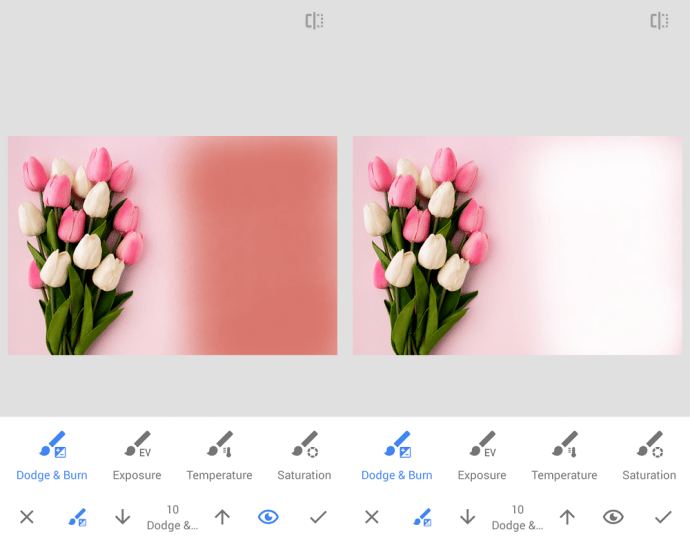
- Secara pilihan, anda boleh mengetuk ikon mata di bahagian kanan bawah skrin. Dengan ciri mata diaktifkan, warna merah akan menunjukkan keamatan alat. Ini sesuai kerana menunjukkan kawasan yang lebih terang di mana anda harus menggosok lebih keras untuk menghilangkan latar belakang sepenuhnya. Sebaik sahaja anda mematikan ciri mata, anda akan melihat latar belakang putih di mana terdapat warna merah jambu.
- Ketuk tanda semak di sudut kanan bawah untuk menyimpan perubahan semasa anda.
- Untuk menghilangkan latar belakang yang lebih terperinci, cubit gambar untuk memperbesar dan gunakan kotak biru di kiri bawah untuk menavigasi foto.
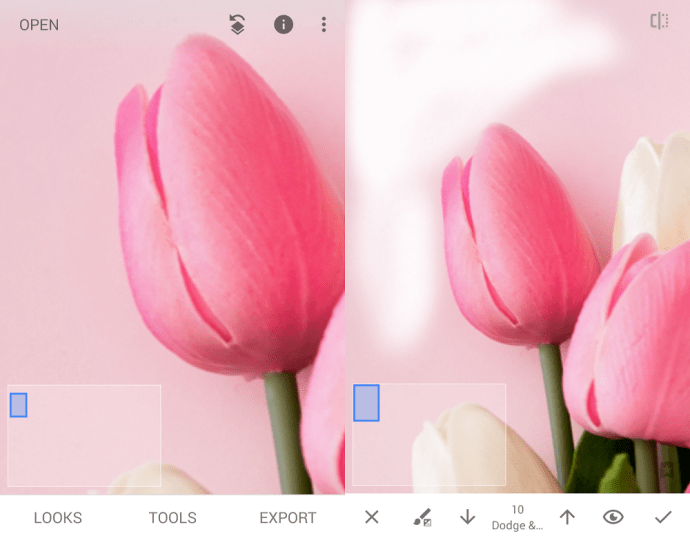
- Sapukan berus dengan teliti di sekitar tepi objek (dalam hal ini - bunga) dan perhatikan agar tidak menghapus sebahagian objek secara tidak sengaja.
- Setelah anda membuang keseluruhan latar belakang dengan teliti, ketik sekali lagi pada tanda semak.
Menyimpan Foto Anda
Dengan semua perubahan anda berjaya disimpan dan latar belakang anda dihapus, inilah masanya untuk mengeksport foto yang telah selesai. Seperti yang anda anggap, anda perlu mengetuk pautan "Eksport" di sudut kanan bawah skrin.

Setelah melakukannya, anda akan diberi empat pilihan berikut:
- Berkongsi - Membolehkan anda berkongsi gambar secara langsung kepada rakan anda melalui Gmail, Facebook, Bluetooth, atau perkhidmatan lain. Anda juga boleh menggunakan pilihan ini untuk menghantar foto secara langsung ke suapan Instagram anda.
- Jimat - Seperti namanya, menyimpan salinan foto dalam subfolder Snapseed di Galeri telefon anda.
- Eksport - Sama seperti pilihan sebelumnya, ia menyimpan salinan foto dalam subfolder Snapseed.
- Eksport Sebagai - Membolehkan anda memilih nama fail dan juga lokasi di mana anda ingin menyimpan foto tersebut. Dengan menggunakan pilihan ini, anda juga dapat menyimpannya terus ke Google Drive anda.
Kepada anda
Adakah cara lain yang anda tahu untuk membuang latar belakang dari foto menggunakan Snapseed? Adakah anda mempunyai beberapa petua Snapseed untuk berkongsi dengan komuniti? Beritahu kami dalam komen di bawah!